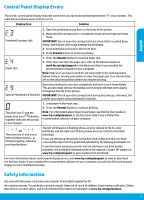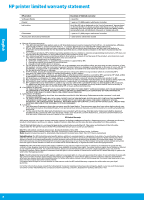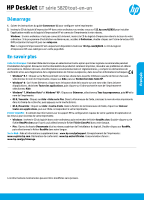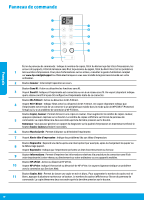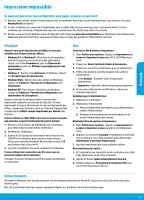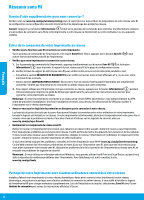HP DeskJet GT 5820 Getting Started Guide - Page 12
Réseaux sans fil
 |
View all HP DeskJet GT 5820 manuals
Add to My Manuals
Save this manual to your list of manuals |
Page 12 highlights
Français Réseaux sans fil Besoin d'aide supplémentaire pour vous connecter ? Rendez-vous sur www.hp.com/go/wirelessprinting pour en savoir plus sur la procédure de préparation de votre réseau sans fil, de configuration ou reconfiguration de votre imprimante et de dépannage des problèmes réseau. Conseil : Appuyez sur le bouton Informations ( ) situé sur le panneau de commande pour imprimer les informations relatives à la procédure de connexion sans fil de votre imprimante à votre réseau ou directement sur votre ordinateur ou vos appareils mobiles. Échec de la connexion de votre imprimante au réseau •• Vérifiez que la fonction sans fil est activée sur votre imprimante. Sur le panneau de commande de l'imprimante, si le voyant Sans fil est éteint, appuyez sur le bouton Sans fil ( activer les fonctionnalités sans fil de l'imprimante. ) pour •• Vérifiez que votre imprimante est connectée à votre réseau. 1. Sur le panneau de commande de l'imprimante, appuyez simultanément sur le bouton Sans fil ( ) et le bouton Informations ( ) pour imprimer le rapport de test réseau sans fil et la page de configuration réseau. 2. Vérifiez le haut du rapport de test réseau sans fil pour vérifier si des erreurs ont été détectées pendant le test. -- Consultez la section RÉSULTATS DE DIAGNOSTICS pour vérifier si tous les tests ont été effectués et si, oui ou non, votre imprimante les a réussis. -- Dans la section CONFIGURATION ACTUELLE, découvrez le nom du réseau (SSID) auquel l'imprimante est actuellement connectée. Vérifiez que l'imprimante est connectée au même réseau que votre ordinateur. 3. Si le rapport indique que l'imprimante n'est pas connectée au réseau, appuyez sur le bouton Informations ( ) pendant trois secondes pour imprimer le guide de démarrage rapide sans fil, puis suivez les instructions de ce dernier pour connecter votre imprimante au réseau. Remarque : Si votre imprimante est connectée à un réseau privé virtuel (VPN), déconnectez-vous temporairement du VPN avant de procéder à l'installation. Une fois l'installation terminée, vous devrez être déconnecté du VPN pour accéder à l'imprimante sur le réseau domestique. •• Assurez-vous que les logiciels de protection ne bloquent pas la connexion à votre réseau. Les logiciels de protection tels que les pare-feu peuvent bloquer la connexion entre votre ordinateur et votre imprimante lorsque le logiciel est installé sur un réseau. Si votre imprimante est introuvable, désactivez temporairement votre pare-feu et assurez-vous que le problème est résolu. Pour plus d'aide et d'astuces sur les logiciels de sécurité, allez sur : www.hp.com/go/wpc-firewall •• Redémarrez les composants du réseau sans fil. Mettez le routeur et l'imprimante hors tension, puis rallumez-les dans l'ordre suivant : d'abord le routeur, puis l'imprimante. Pour résoudre les problèmes de communication réseau, il suffit parfois de mettre les appareils hors tension et de les rallumer. Si vous ne parvenez toujours pas à établir de connexion, éteignez le routeur, l'imprimante et l'ordinateur en respectant l'ordre suivant : d'abord le routeur, ensuite l'imprimante et enfin l'ordinateur. Si vous rencontrez toujours des problèmes, consultez le Centre d'impression sans fil HP (www.hp.com/go/wirelessprinting). Ce site Web contient des informations exhaustives et mises à jour sur l'impression sans fil, ainsi que des informations pour vous aider à préparer votre réseau sans fil, résoudre les problèmes lors de la connexion de l'imprimante au réseau sans fil, et résoudre les problèmes de logiciels de sécurité. Remarque : Si vous utilisez un ordinateur exécutant Windows, vous pouvez utiliser l'outil Print and Scan Doctor, qui peut vous aider à résoudre de nombreux problèmes avec l'imprimante. Pour télécharger cet outil, consultez le site www.hp.com/go/tools. Partage de votre imprimante avec d'autres ordinateurs connectés à votre réseau Installez d'abord votre imprimante sur votre réseau domestique. Après avoir connecté votre imprimante à votre réseau domestique, vous pouvez la partager avec d'autres ordinateurs connectés au même réseau. Il vous suffit d'installer le logiciel de l'imprimante HP pour chaque ordinateur supplémentaire. Lors de l'installation du logiciel, sélectionnez Sans fil dans l'écran Options de connexion puis suivez les instructions affichées à l'écran. 12